
Для певних конфігурацій маршрутизаторів, спільних мереж (наприклад, тих, що знаходяться в готелях та гуртожитках) та інших ситуацій важливо визначити IP та / або MAC-адресу свого Apple TV. Читайте далі, коли ми покажемо вам, як.
Примітка: Хоча скріншоти та загальні підручники, що подаються далі, стосуються Apple TV 4-го покоління та вище, процес подібний до старих моделей Apple TV.
Чому я хочу це зробити?
Для більшості домашніх користувачів не особливо важливо знати IP-адресу свого Apple TV, не кажучи вже про MAC-адресу, оскільки налаштування Apple TV в значній мірі підключається, швидко налаштовується та відтворюється.
ПОВ'ЯЗАНІ: Як налаштувати та налаштувати Apple TV
Однак існує кілька ситуацій, коли знання IP-адреси або MAC-адреси вашого Apple TV є важливою частиною налаштування. Якщо ви живете в гуртожитку або в іншому спільному житловому середовищі, де вам потрібно надати системному адміністратору MAC-адресу будь-якого пристрою, доданого до мережі, знання MAC-адреси вашого Apple TV є критичним. Те саме, якщо ви налаштували маршрутизатор із білим списком MAC або хочете призначити статичні IP-адреси кожному пристрою у вашій мережі.
Історично склалося так, що MAC-адреси для радіозв'язку Wi-Fi та підключення Ethernet друкувалися безпосередньо на нижній частині пристрою Apple TV, і ви могли просто перегорнути його та ввести адресу в інструмент веб-конфігурації або прочитати MAC-адресу по телефону представнику технічної підтримки.
Оскільки це не доступно для пристроїв 4-го покоління (а враховуючи естетику дизайну Apple, швидше за все, це не буде для майбутніх поколінь апаратного забезпечення), давайте подивимося, як перевірити ці два типи адрес на стороні програмного забезпечення.
Розташування IP та MAC-адреси
Перш ніж зазирнути де для пошуку адресної інформації зробимо швидку, але важливу нотатку коли шукати інформацію. Оскільки інформація про IP та MAC-адреси знаходиться в системних меню Apple TV, ви не можете перевірити її до завершення початкового налаштування. Після завершення початкового налаштування ви можете перевірити його будь-коли, але не до цього моменту.
ПОВ'ЯЗАНІ: Як запобігти переходу Apple TV у режим сну
Це означає, що якщо ви намагаєтесь отримати цю інформацію, щоб ви могли додати Apple TV, скажімо, до своєї гуртожиткової мережі Wi-Fi, вам доведеться принаймні один раз підключити Apple TV до якоїсь точки доступу Wi-Fi, щоб завершити налаштування та отримайте інформацію про адресу, перш ніж ви зможете передати її службі технічної підтримки. Це незначне розчарування (порівняно із простим зчитуванням на етикетці), яке ми знаємо. Швидким і брудним завданням було б захопити смартфон, який може служити мобільною точкою доступу, наприклад iPhone, і тимчасово налаштувати та налаштувати ваш Apple TV, використовуючи цей телефон як точку доступу Wi-Fi.
Вищезазначена робота дає необхідну інформацію, оскільки, на відміну від IP-адреси, яка призначається через точку доступу / маршрутизатор і змінюється, якщо Apple TV перенесено в нову мережу або призначено нове призначення DHCP, MAC-адреси жорстко закодовані в Чіпи Wi-Fi та Ethernet залишаться незмінними.
Окрім того пояснення, яке заощаджує розчарування, давайте подивимось, де знайти адреси після підключення Apple TV до мережі (будь то мережа постійною чи тимчасовою).
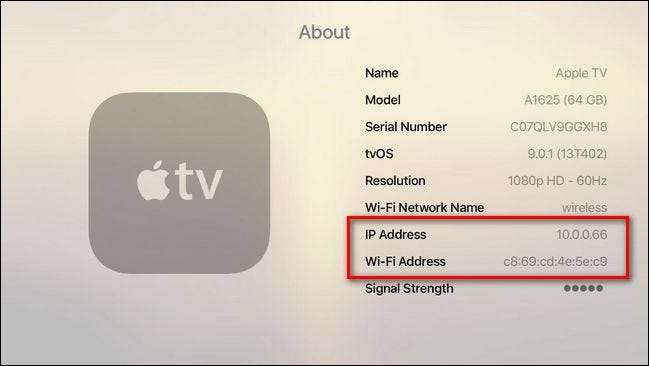
Перейдіть до Налаштування -> Загальне -> Про програму. У меню «Про мене» ви побачите не лише інформацію, як-от номер моделі вашого пристрою, серійний номер та те, яку версію tvOS ви використовуєте, ви також побачите, до якої мережі підключений пристрій, IP-адресу та "Адреса Wi-Fi" або "Адреса Ethernet" залежно від того, до якої мережі Ви підключені. MAC-адреса буде відформатована, як показано вище, у шість груп із двох шістнадцяткових цифр, розділених двокрапками.
Ми настійно рекомендуємо записати це і, можливо, навіть (задихаючись!) Приклеїти його стрічкою до нижньої частини вашого Apple TV, щоб вам не потрібно було знову посилатися на системне меню, щоб знайти його.
Як ми вже згадували вище, IP-адреса залежить від мережі, у якій ви перебуваєте, і якщо ви зараз не підключені до мережі та не спілкуєтесь з адміністратором мережі (або ви є адміністратора мережі, і ви знаєте, в якій мережі знаходиться пристрій), вам слід знехтувати IP-адресою, доки пристрій не потрапить у відповідну мережу.
У вас є нагальне запитання щодо вашого Apple TV чи інших пристроїв медіацентру? Напишіть нам електронного листа на [email protected], і ми зробимо все можливе, щоб відповісти на нього.







